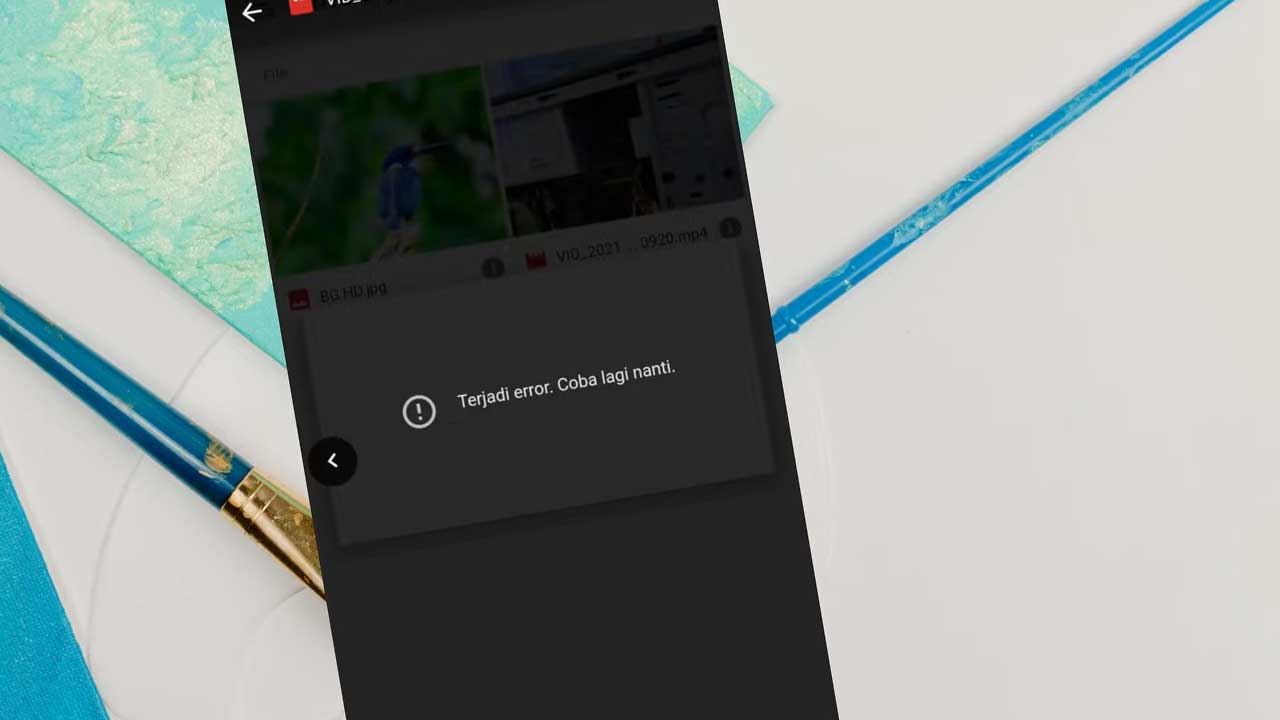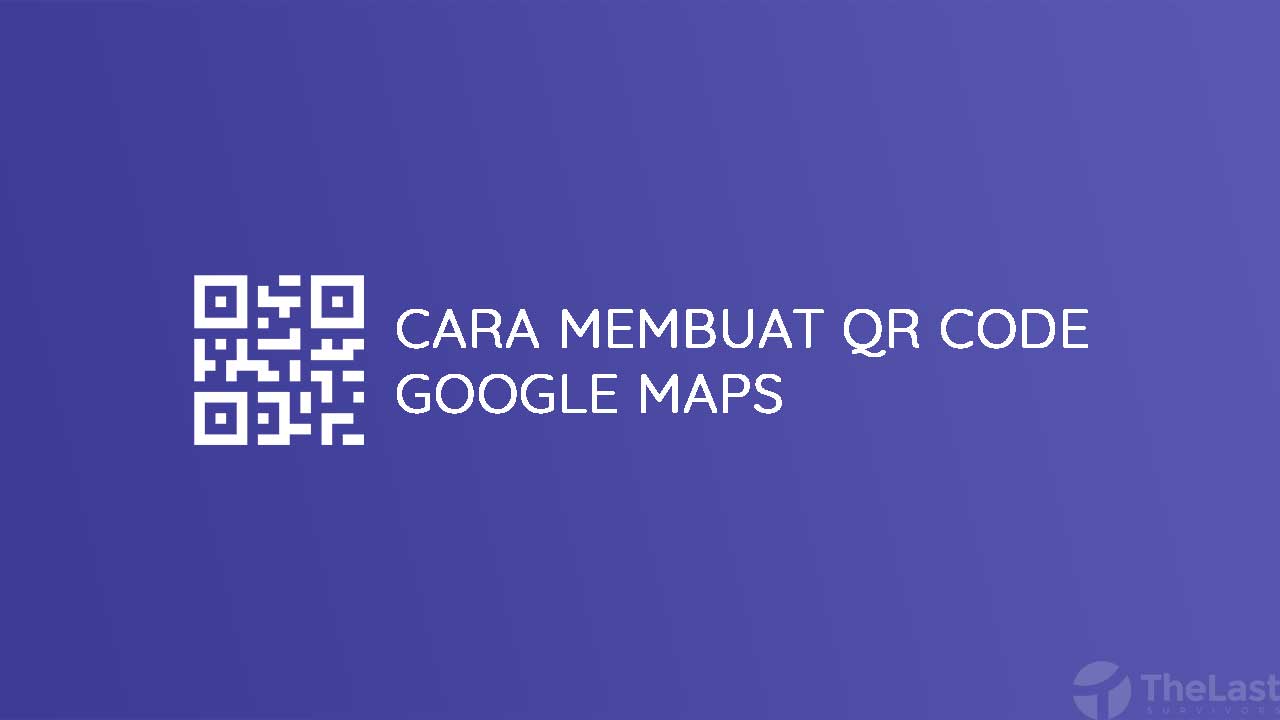Seperti yang kita tahu, Google Drive adalah salah satu aplikasi cloud storage yang banyak digunakan. Alasannya, karena cloud storage ini langsung dikembangkan oleh Google, sehingga fitur-fiturnya sangat lengkap.
Sebagai salah satu contohnya, seperti adanya fitur untuk memungkinkan kita bisa melihat video langsung lewat Google Drive tersebut. Terkait video di Google Drive, sayangnya terkadang tidak bisa diputar dan malah muncul pesan error.
Lalu bagaimana sih cara untuk mengatasi Google Drive tidak bisa memutar video? Panduannya telah kami rangkum di artikel ini.
Cara Mengatasi Video Google Drive Error
Masalah video Google Drive error sehingga tidak bisa diputar umumnya memiliki beberapa penyebab. Penyebabnya antara lain sebagai berikut:
- Ada bug atau crash di aplikasi Drive atau perangkat kamu
- Aplikasi Google Drive belum diperbarui
- Koneksi internet yang sedang terganggu
- Mungkin belum mengizinkan cookies bila melihatnya lewat web
- Video yang kamu ingin lihat belum di setting public oleh pemilik
Nah untuk beberapa penyebabnya telah disebutkan diatas berdasarkan pengalaman kami ketika mengalami masalah tersebut.
Sedangkan untuk cara mengatasi video Google Drive error, bisa kamu lihat di bawah ini:
1. Coba Paksa Henti
Tidak jarang aplikasi mengalami crash atau bug ketika dijalankan. Sehingga beberapa fiturnya menjadi tidak berfungsi.
Begitupun pada aplikasi Google Drive yang terinstal di perangkat kamu. Mungkin saja aplikasi Drive di HP kamu tengah mengalami crash.
Solusinya sih bisa di coba mengaktifkan fitur Paksa Henti, berikut langkah-langkahnya:
Langkah 1 – Mulanya buka Pengaturan lebih dulu, lalu pilih Aplikasi.
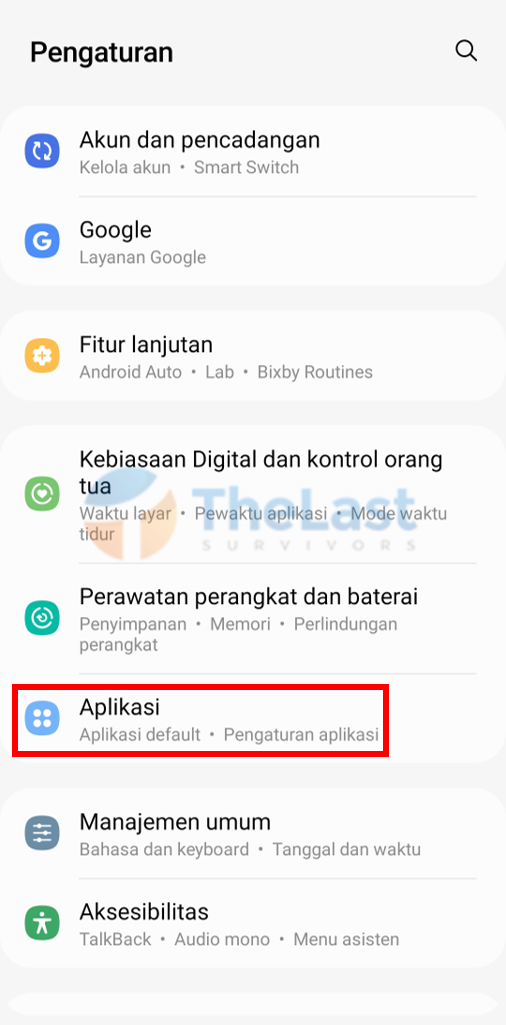
Langkah 2 – Cari aplikasi Drive.
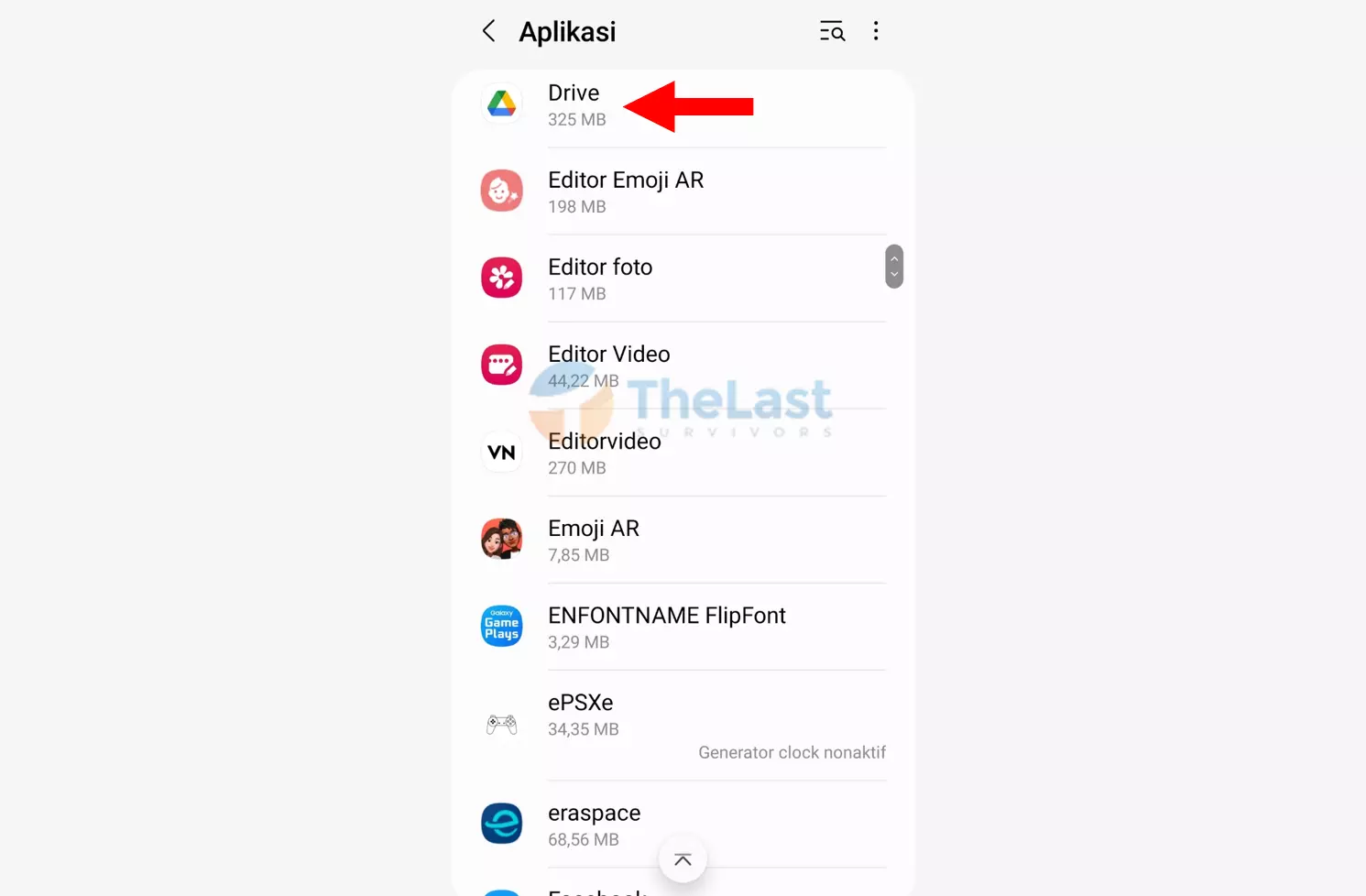
Langkah 3 – Ketuk Paksa Berhenti dan ketuk OK untuk mengkonfirmasi permintaan.
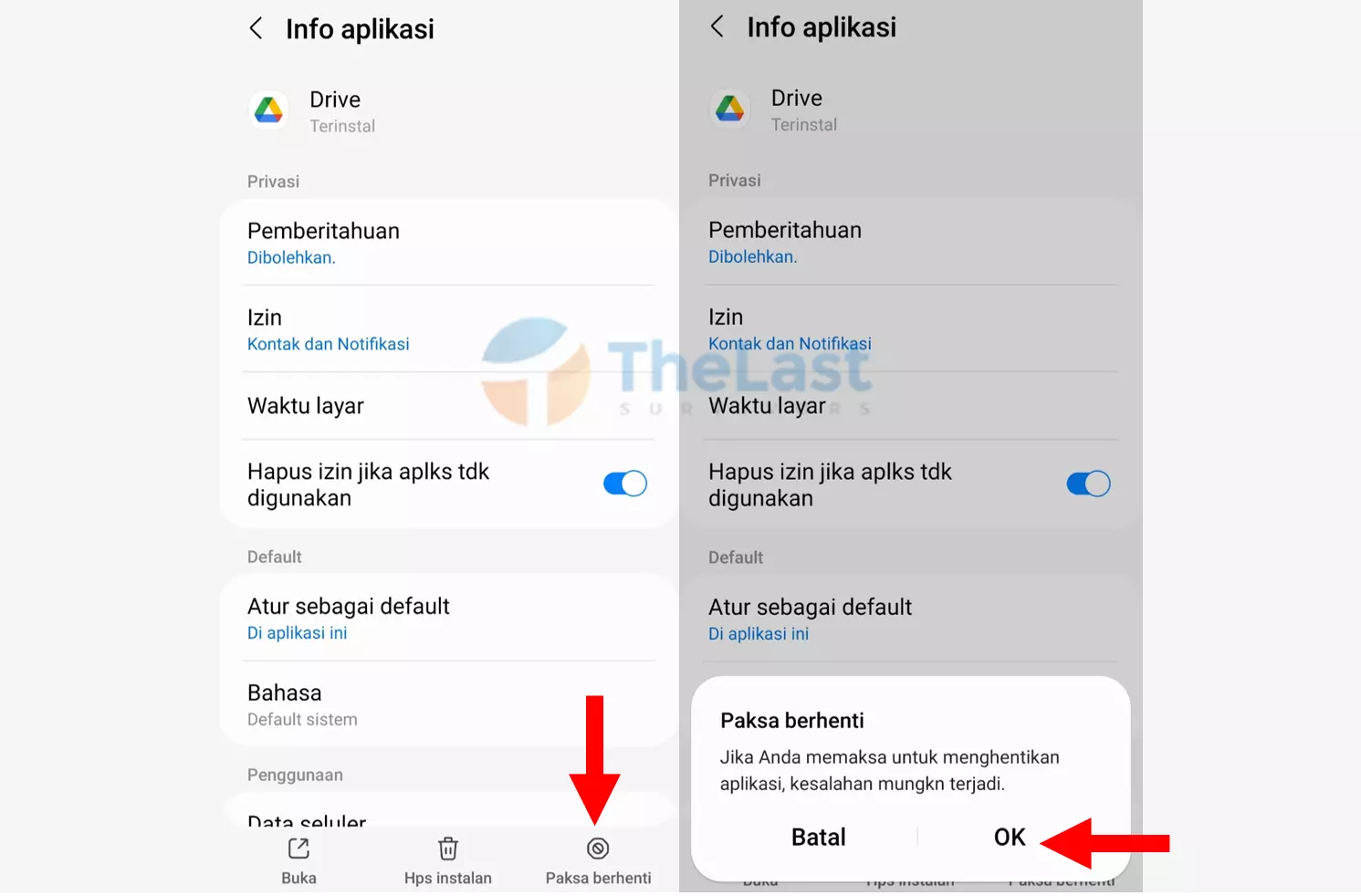
Baca Juga: Cara Mengatasi Sorry You Can’t View Download Di Google Drive
2. Muat Ulang Perangkat
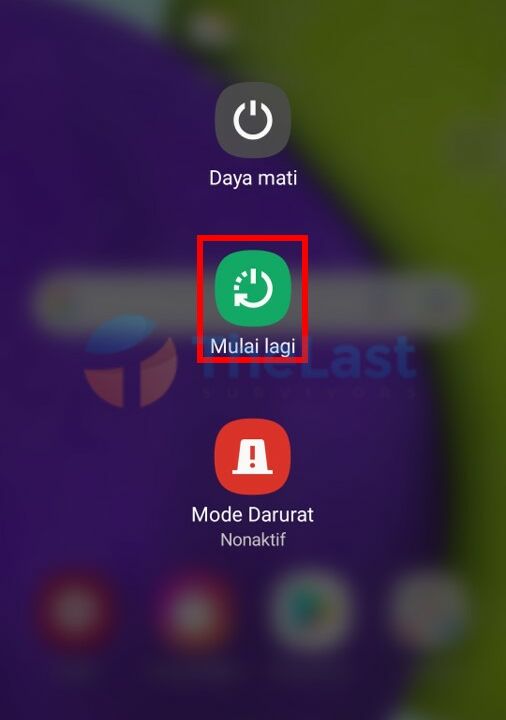
Tidak hanya crash di aplikasi, melainkan sistem di perangkat kita juga bisa mengalami hal tersebut. Dimana membuat fitur-fitur yang seharusnya berjalan normal menjadi tidak berfungsi.
Nah, untuk memperbaiki sistem perangkat yang crash atau sedang bug umumnya sih bisa dilakukan dengan restart saja. Sehingga nantinya sistem tersebut akan dimuat ulang dan disegarkan kembali.
Setelah di restart, kamu bisa coba memutar video lewat Drive lagi.
3. Perbarui Aplikasinya
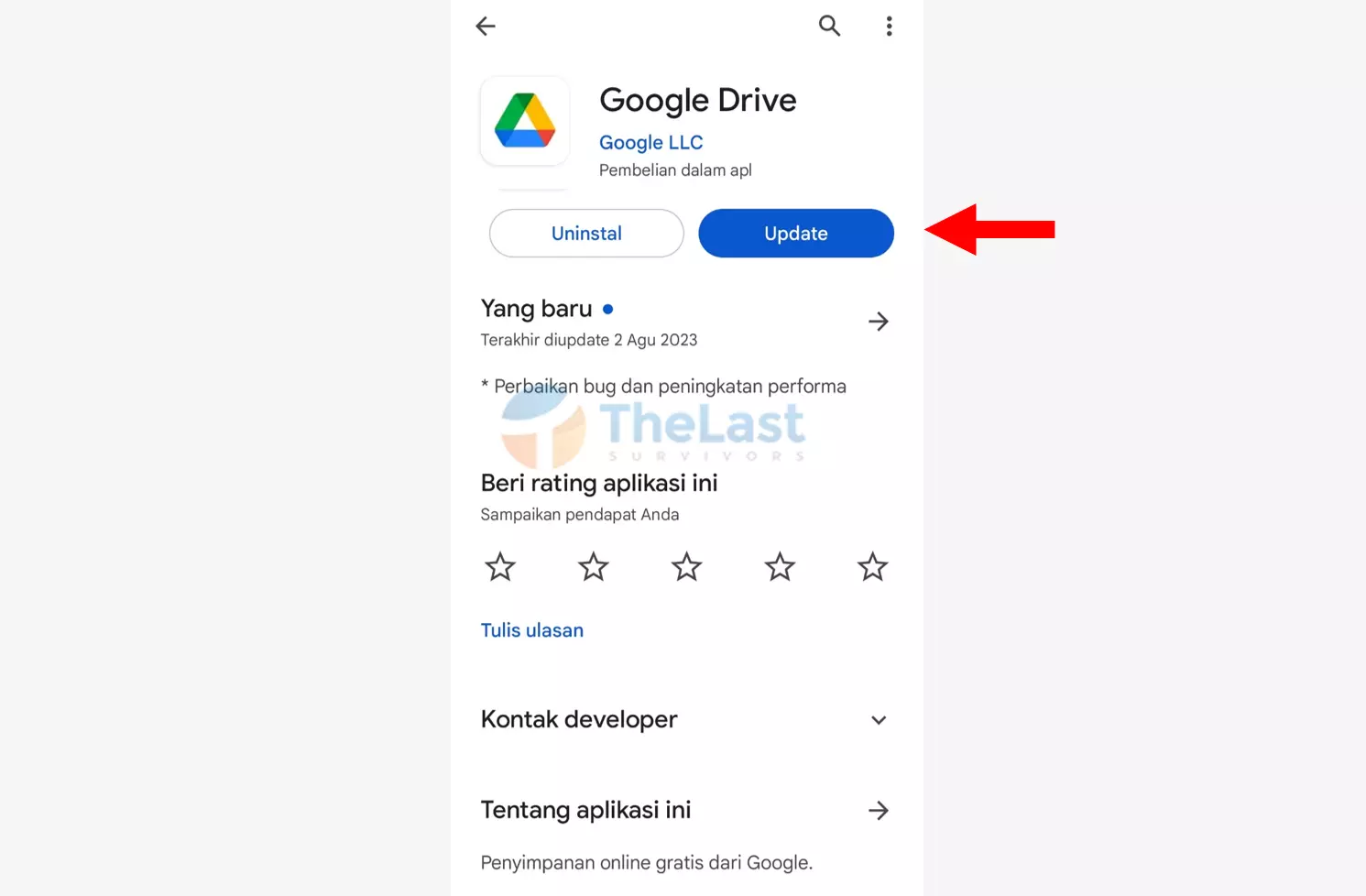
Versi terbaru aplikasi berfungsi untuk memperbaiki bug atau masalah pada versi sebelumnya. Juga terkadang untuk menambahkan fitur-fitur baru pada aplikasi tersebut.
Hal ini juga berlaku di aplikasi Google Drive. Karena mungkin saja tidak bisanya memutar video di Drive kamu disebabkan aplikasi belum di update ke versi paling terbaru.
Oleh karena itu, disarankan untuk segera update lebih dulu. Jadi kamu buka Google Playstore, cari Google Drive dan ketuk Update. Setelah update versi selesai, kamu bisa coba putar video kembali.
4. Gunakan Jaringan WiFi
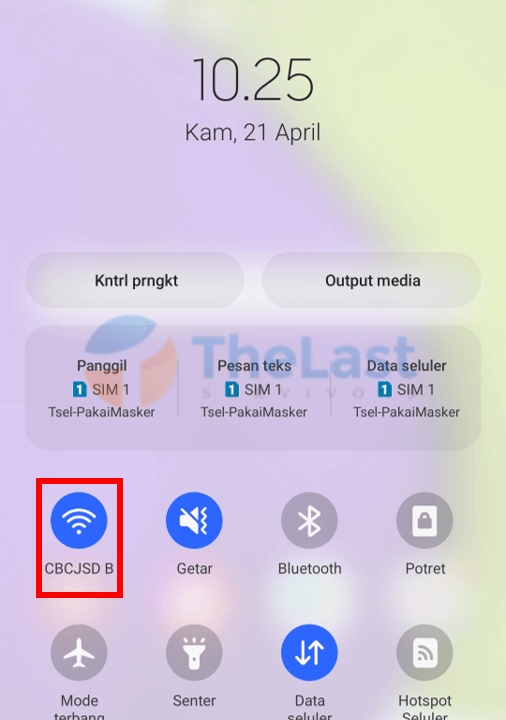
Jaringan yang tiba-tiba bermasalah tentunya bisa mengganggu aktivitas kita yang berkaitan dengan internet. Begitupun ketika ingin memutar video di Google Drive, dimana kamu membutuhkan jaringan internet yang cepat untuk bisa memainkannya.
Sedangkan kalau internet kamu bermasalah, umumnya sih video tidak akan bisa diputar. Jadi sebagai alternatifnya, kamu bisa ganti jaringan internet lebih dulu.
Misalnya sebelumnya kamu menggunakan data seluler, bisa ganti ke WiFi. Atau kalau tidak ada WiFi, kamu bisa ganti ke provider lainnya.
5. Allow Cookies jika Pakai Drive Web
Pada dasarnya cookies dibutuhkan untuk menyimpan data-data website di browser. Sehingga kalau kamu membuka situs yang sama tidak perlu loading lagi seperti saat baru membukanya.
Nah, bisa jadi video pada Google Drive kamu tidak bisa diputar karena pengaturan browser kamu tidak mengizinkan cookies tersimpan. Dimana hal ini bisa membuat beberapa situs tidak bisa berjalan secara normal.
Maka dari itu, baiknya kamu cek dan coba allow cookies lebih dulu jika ingin memutar video Drive lewat web. Cara mengizinkan cookies di browser bisa kamu lihat di bawah ini:
Step 1: Buka Browser yang biasa kamu gunakan dan ketuk Setelan.
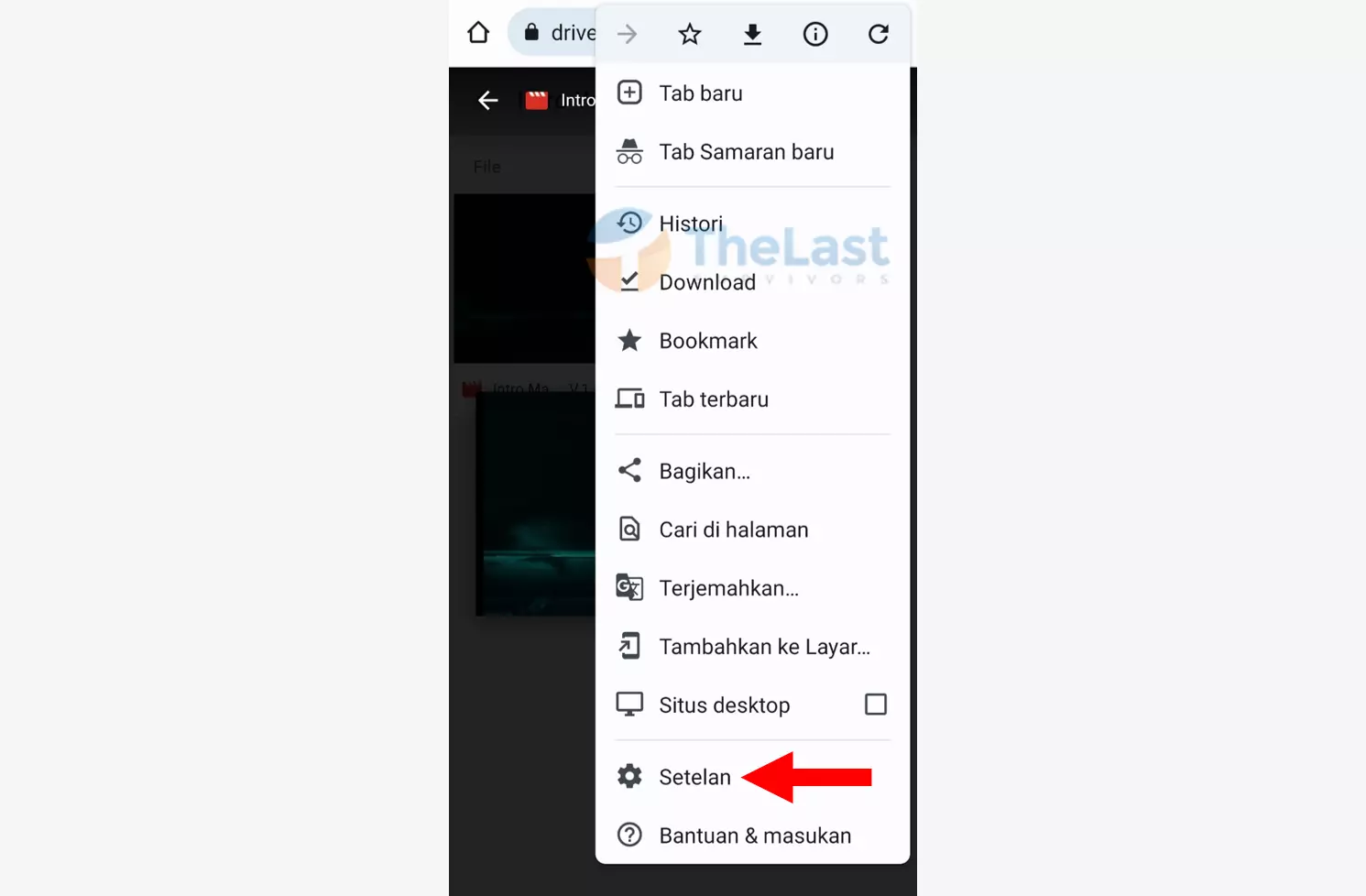
Step 2: Pilih menu Setelan Situs.
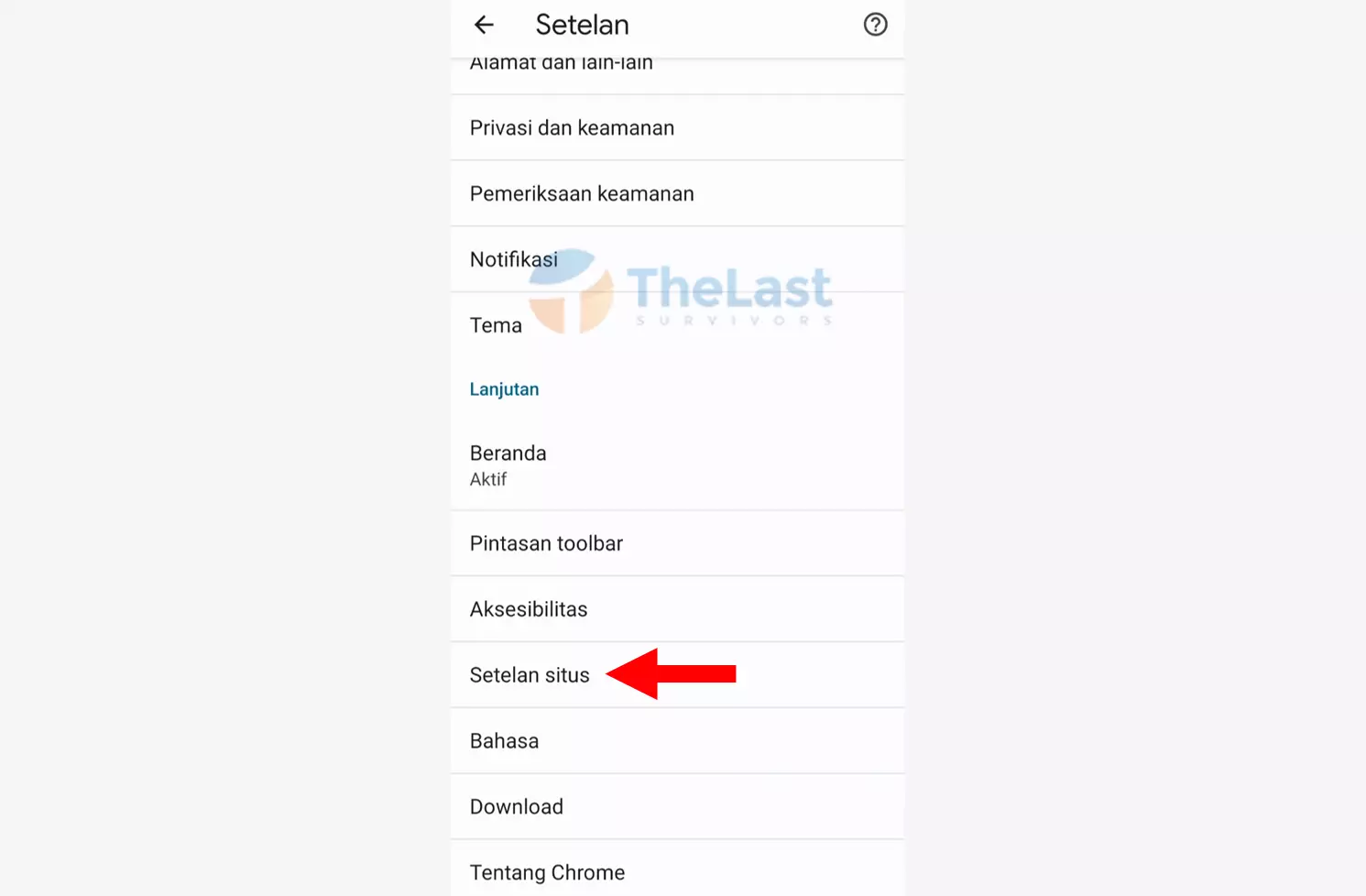
Step 3: Buka menu Cookies.
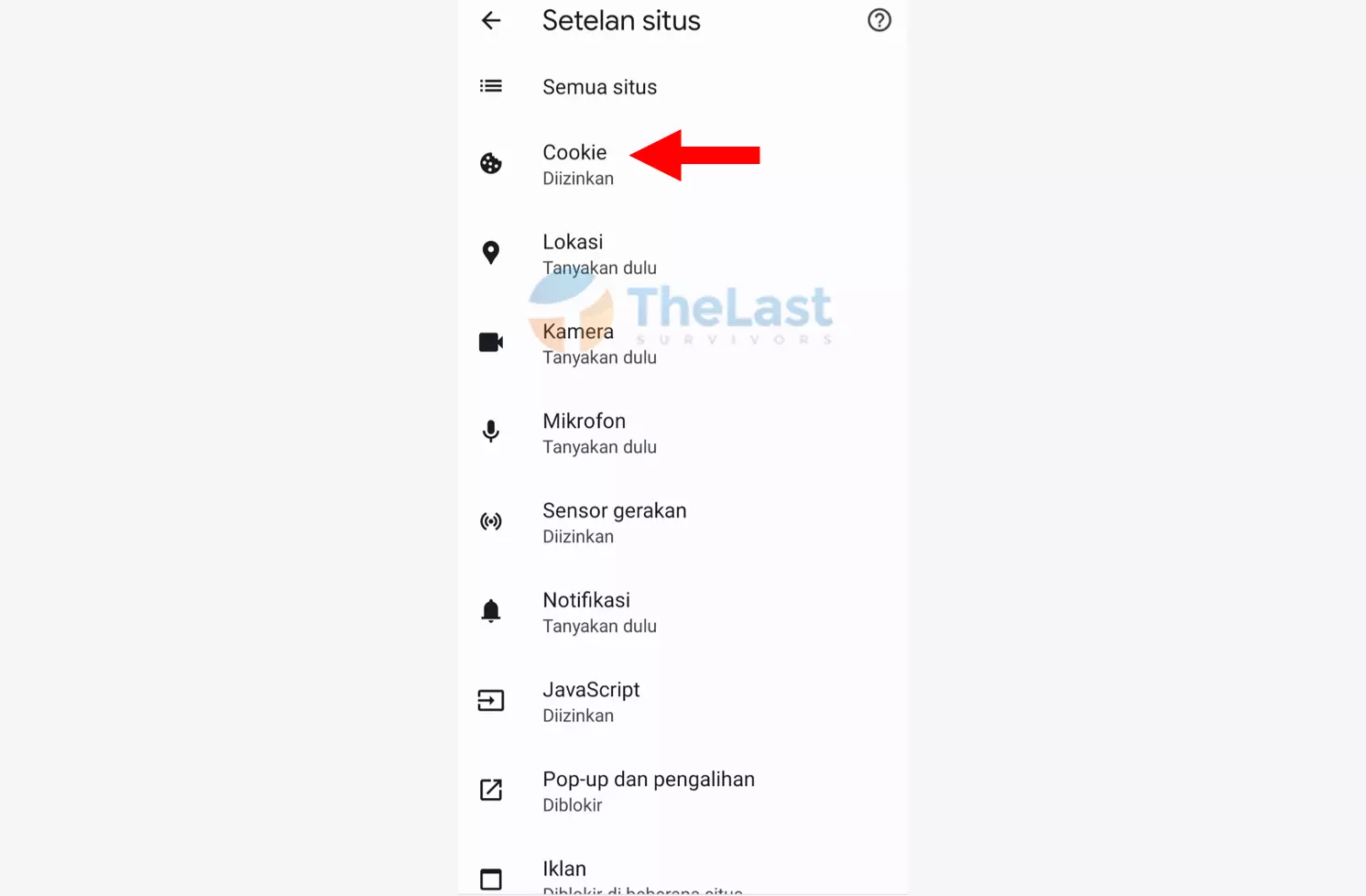
Step 4: Pilih opsi Izinkan Cookies.
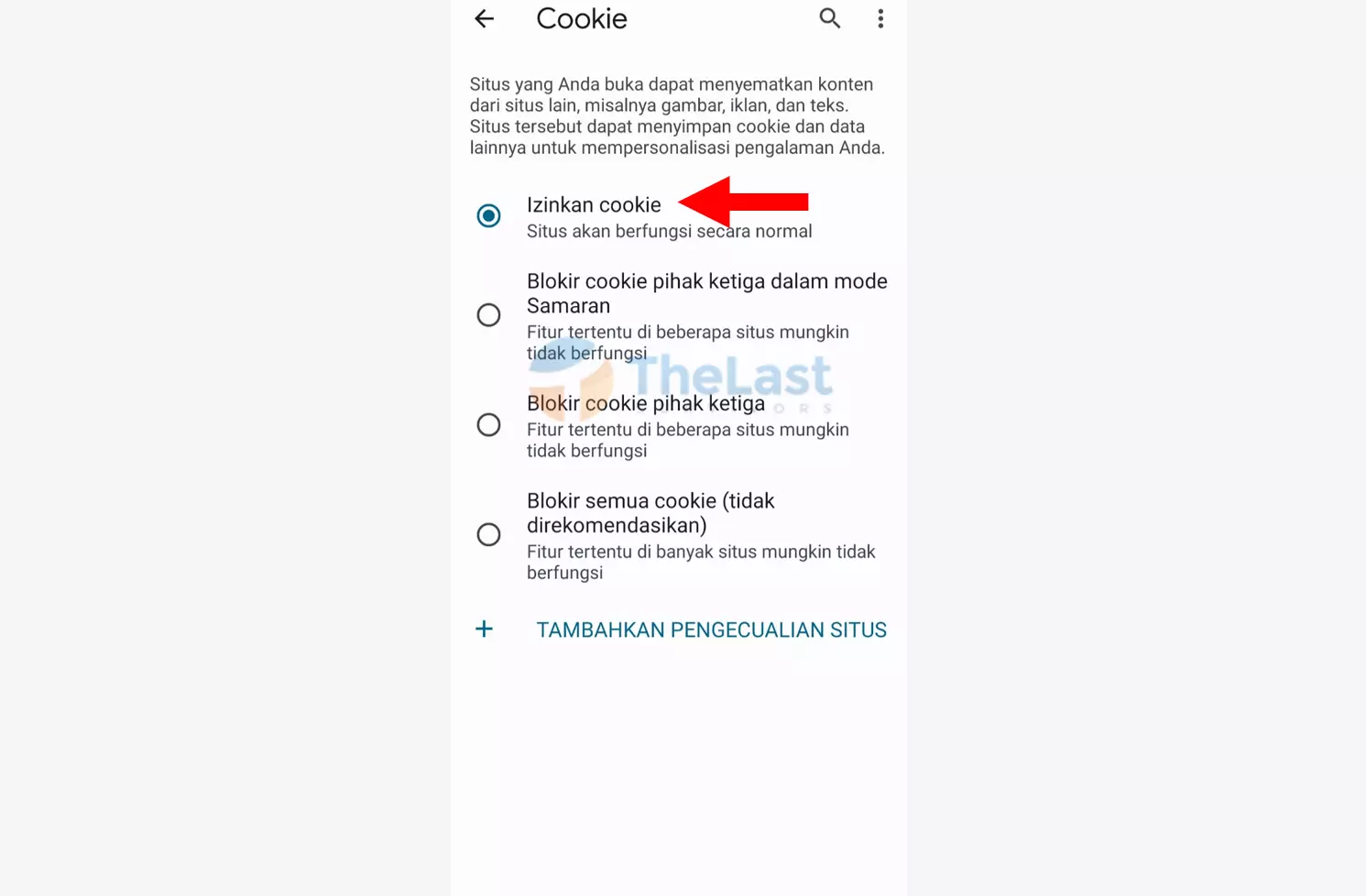
Kesimpulannya masalah Google Drive tidak bisa memutar video bisa disebabkan oleh beberapa hal seperti yang telah kami sebutkan di atas.
Jadi kamu bisa coba beberapa solusi yang kami berikan untuk bisa mengatasinya. Oh iya, cara ini juga berlaku kalau kamu tidak bisa memutar video di Google Drive PC ya.
Selamat mencoba!